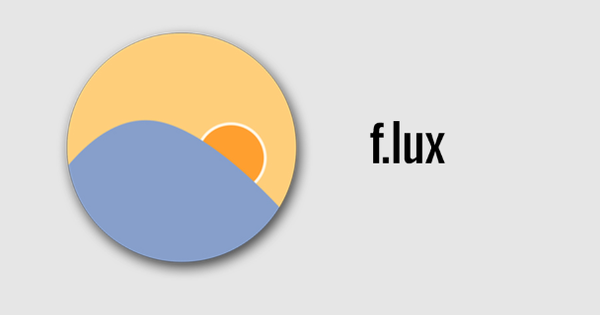Raspberry Pi 是适用于各种 DIY 项目的不错硬件。但是,它有一个主要缺点:(微型)SD 存储设备断电或意外断开连接会很快导致存储介质出现故障。感谢这篇文章,您的项目不必丢失!
树莓派
基本上很容易设置树莓派。例如,您可以花几美元构建完美的媒体播放器。借助 XMBC 和方便的扩展,您可以通过家庭网络(或从互联网上不太合法的地方)流式传输电影和音乐。查找、尝试和调整您的最终 Raspberry Pi 安装可能需要大量时间。一切都按您想要的方式工作吗?然后你不想在你自己的笨拙上浪费时间。不幸的是,SD 卡经常出现故障,例如在 Raspberry Pi 仍在运行时不小心将其移除。结果:存储卡坏了,您可以重新开始。您可以通过使用 USB Image Tool 进行完整备份来防止后者。
USB 图像工具
您需要一台带有读卡器的 Windows 计算机和 Raspberry Pi 中的存储卡(它仍然可以正常工作!)。如果您的存储卡损坏,您可以将备份恢复到新的存储卡。关闭 Raspberry Pi,取出存储卡并将其插入计算机的读卡器。下载 USB Image Tool 并运行程序。从下拉菜单中选择 设备模式 并从列表中选择您的存储卡。
备份还原
按下按钮 备份 并指定 Raspberry Pi 应保存备份的位置。为您的备份起一个好名字,以将其标识为您的 Raspberry Pi 项目的备份。备份保存为映像文件并占用大量磁盘空间,通常与存储介质的容量一样多。如果您的磁盘空间有限,您可以通过压缩 USB Image Tool 文件使其更小。恢复几乎是一样的。插入要恢复备份的新 SD 卡,然后在 USB Image Tool 中选择它。按下按钮 恢复,指向您的图像文件并确认您的操作。